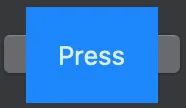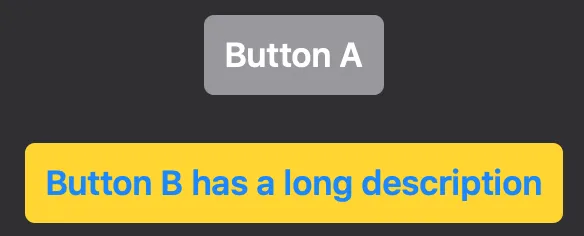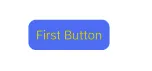7个回答
25
使用ButtonStyle,然后根据传递的配置值指定颜色和其他样式属性,即可实现您想要的外观。
如果存在一种可以继承默认按钮半径、基于文本长度自动调整宽度和其他属性的折中方案,那将是很好的,但至少有能力指定所有属性并获得所需的外观。
希望这有所帮助!
import SwiftUI
struct BlueButtonStyle: ButtonStyle {
func makeBody(configuration: Self.Configuration) -> some View {
configuration.label
.foregroundColor(configuration.isPressed ? Color.blue : Color.white)
.background(configuration.isPressed ? Color.white : Color.blue)
.cornerRadius(6.0)
.padding()
}
}
struct ContentView: View {
var body: some View {
VStack {
Text("Hello World")
.frame(maxWidth: .infinity, maxHeight: .infinity)
Button(action: {
}) {
Text("Press")
.frame(maxWidth: 100, maxHeight: 24)
}
.buttonStyle(BlueButtonStyle())
}
}
}
struct ContentView_Previews: PreviewProvider {
static var previews: some View {
ContentView()
}
}
- Gene Z. Ragan
6
感谢@Gene Z. Ragan - 真的很有效 :-) 很想看看苹果是否会回应我的反馈。 - Cortado-J
如果他们回复了你,请发表一条评论。很高兴这对你有用! - Gene Z. Ragan
我从你的优秀代码基础上做了进一步的改进,使其更加简洁和灵活。我会发布为单独的答案。 - Cortado-J
2同样的方法也在以下链接中讨论过:https://alejandromp.com/blog/2019/06/22/swiftui-reusable-button-style/ - Cortado-J
谢谢大家!这个问题深深地埋在专家们的脑海中...是否有任何关于SwiftUI在MacOS上的限制的文档或论坛,因为大多数教程都是关于iOS的,我浪费了时间追踪这个问题,最终发现是一个macOS的问题。 - mobibob
@mobibob,我仍然认为这真的是一个bug。请看下面我与苹果的对话。我不知道有任何论坛或文档可以解决这个问题。 - Cortado-J
15
受 @Gene Z. Ragan 巨佬的回答启发,我在此基础上做了更进一步的改动:
将 ButtonStyle 更加灵活化:
struct NiceButtonStyle: ButtonStyle {
var foregroundColor: Color
var backgroundColor: Color
var pressedColor: Color
func makeBody(configuration: Self.Configuration) -> some View {
configuration.label
.font(.headline)
.padding(10)
.foregroundColor(foregroundColor)
.background(configuration.isPressed ? pressedColor : backgroundColor)
.cornerRadius(5)
}
}
然后在调用该方法时添加一些语法糖以使其更加清晰:
extension View {
func niceButton(
foregroundColor: Color = .white,
backgroundColor: Color = .gray,
pressedColor: Color = .accentColor
) -> some View {
self.buttonStyle(
NiceButtonStyle(
foregroundColor: foregroundColor,
backgroundColor: backgroundColor,
pressedColor: pressedColor
)
)
}
}
这意味着我们可以使用默认的颜色设置:白色前景、灰色背景以及强调颜色和按下颜色。
Button(action: { } ) {
Text("Button A")
}
.niceButton()
或者我们可以自定义颜色:
Button(action: { } ) {
Text("Button B has a long description")
}
.niceButton(
foregroundColor: .blue,
backgroundColor: .yellow,
pressedColor: .orange
)
我们得到:
再次感谢Gene。
- Cortado-J
1
5
我向苹果的反馈助手提出了这个问题,看看他们是否有任何有用的想法。
对话如下:
我说:
如果在MACOS上使用SwiftUI,我这样做:
我看到一个蓝色的盒子,两个灰色的东西从两侧伸出。图片已附上。这两个灰色区域是可点击按钮的端点。但我期望按钮的形状应该是蓝色区域的形状。
在iOS上相同的代码可以正常工作。
(我尝试使用.onTapGesture,但这不会使按钮动画化,以便您知道已经点击它。)
苹果公司说:
iOS和macOS具有不同的默认ButtonStyles-iOS是无边框的,而macOS具有标准的边框效果。
听起来你正在尝试创建自定义ButtonStyle(因此没有任何系统提供的chrome)。所以你需要创建它,可以将蓝色背景应用于按钮的标签,然后将其应用于你的简单按钮与文本。
这将确保它在您运行它的每个平台上具有相同的外观。
我说:
嗨,谢谢你的解释。 我明白你的意思,我对我想出的方法感到满意。
仍然不太对劲的是:
“应该产生如此奇怪的外观。我不明白为什么那段代码不能只生成一个蓝色按钮。”
“就像我说的那样-这不是一个问题,因为我已经解决了它,但目前它似乎并不直观。”
“苹果公司说:”
“ViewBuilder内提供的内容用作按钮的标签:而不是整个按钮。按钮仍将带有周围的背景、边框、前景样式等,如其ButtonStyle所述。因此,如果您的按钮需要具有非常特定的外观,则需要自定义该样式:要么使用BorderlessButtonStyle(尽管请注意,它仍具有特定的前景外观样式),要么使用自定义ButtonStyle。”
“我的想法:”
“这确实帮助我理解为什么它显示为它的样子,但从直觉上看,它仍然似乎是错的!!!”
对话如下:
我说:
如果在MACOS上使用SwiftUI,我这样做:
Button(action: { } ) {
Text("Press")
.padding()
.background(Color.blue)
}
我看到一个蓝色的盒子,两个灰色的东西从两侧伸出。图片已附上。这两个灰色区域是可点击按钮的端点。但我期望按钮的形状应该是蓝色区域的形状。
在iOS上相同的代码可以正常工作。
(我尝试使用.onTapGesture,但这不会使按钮动画化,以便您知道已经点击它。)
苹果公司说:
iOS和macOS具有不同的默认ButtonStyles-iOS是无边框的,而macOS具有标准的边框效果。
听起来你正在尝试创建自定义ButtonStyle(因此没有任何系统提供的chrome)。所以你需要创建它,可以将蓝色背景应用于按钮的标签,然后将其应用于你的简单按钮与文本。
Button("Press"), action {}).buttonStyle(BluePaddingButtonStyle()
这将确保它在您运行它的每个平台上具有相同的外观。
我说:
嗨,谢谢你的解释。 我明白你的意思,我对我想出的方法感到满意。
仍然不太对劲的是:
Button(action: { } ) {
Text("Press")
.padding()
.background(Color.blue)
}
“应该产生如此奇怪的外观。我不明白为什么那段代码不能只生成一个蓝色按钮。”
“就像我说的那样-这不是一个问题,因为我已经解决了它,但目前它似乎并不直观。”
“苹果公司说:”
“ViewBuilder内提供的内容用作按钮的标签:而不是整个按钮。按钮仍将带有周围的背景、边框、前景样式等,如其ButtonStyle所述。因此,如果您的按钮需要具有非常特定的外观,则需要自定义该样式:要么使用BorderlessButtonStyle(尽管请注意,它仍具有特定的前景外观样式),要么使用自定义ButtonStyle。”
“我的想法:”
“这确实帮助我理解为什么它显示为它的样子,但从直觉上看,它仍然似乎是错的!!!”
- Cortado-J
1
这是有益的见解。谢谢分享。 - mobibob
4
您可以通过添加
.buttonStyle(.borderless) 来强制 macOS 上实现类似 iOS 的行为。Button(action: { } ) {
Text("Press")
.padding()
.background(Color.blue)
}
.buttonStyle(.borderless)
- Daniel Molina
1
我不认为这是可能的,但你可以尝试使用this。
支持SPM,适用于Swift 5.1且精简。
支持SPM,适用于Swift 5.1且精简。
- krjw
6
谢谢@krjw - 非常感谢。CustomButton看起来不错,但我不知道如何将其转换为View以在SwiftUI中使用? - Cortado-J
1我也认为我在问题中提供的代码片段是合理的 - 你认为这实际上是一个 bug 吗? - Cortado-J
说实话,我只在iOS上使用过SwiftUI,并在新项目中尝试了您的代码,以找出是否有助于将修饰符应用于按钮本身...我稍微玩了一下,认为这不是正确的行为。我不会说这是一个错误,因为我不知道预期的行为,但对我来说至少看起来是错误的。 - krjw
我之前在iOS中使用Button,效果很好。但是我很惊讶的是,在MacOS上它并没有相同或至少类似的结果,因为SwiftUI的一个理念就是你可以用相同的代码在不同平台间切换。 - Cortado-J
你知道我该如何让CustomButton与SwiftUI一起工作吗?我想我需要一种符合View协议的包装器? - Cortado-J
我已经通过苹果的反馈助手发送了“反馈”。很有趣看看他们会说什么... - Cortado-J
1
忽略自从发现这个问题以来已经过去了将近4年,到2023年7月,它仍然存在于MacOS上。MacOS上的按钮根本不支持标签(LABEL)。
任何位于“label”内部的视图都会被忽略,而按钮的最小高度为约16像素。这就是为什么。
这在MacOS上可以运行。
Text("Press")
.padding()
.background(Color.blue)
覆盖了“按钮”的“灰色背景”。
我的建议是,不要浪费时间 - 只需使用带有手势捕捉器的“标签”作为“按钮”。
Text("Press")
.padding()
.background(Color.blue)
.onTapGesture {
// reaction here
}
这在MacOS上可以运行。
- Alexey Ishkov
网页内容由stack overflow 提供, 点击上面的可以查看英文原文,
原文链接
原文链接
- 相关问题
- 8 SwiftUI:MacOS上的AppDelegate
- 10 SwiftUI: 在macOS上TextField中出现较长文本的问题
- 6 如何使用SwiftUI在macOS上隐藏视频播放器上的按钮?
- 3 点击按钮如何在macOS SwiftUI上呈现设置视图
- 3 SwiftUI在macOS上的列表样式
- 4 SwiftUI在macOS上,如何在按钮上使用自定义图标符号?
- 5 如何在macOS上使用SwiftUI 2禁用全屏按钮
- 5 SwiftUI在macOS上的表格行高问题
- 19 SwiftUI在macOS上的嵌套滚动视图问题
- 15 UIDocumentPickerViewController在macOS上的SwiftUI中(macCatalyst)